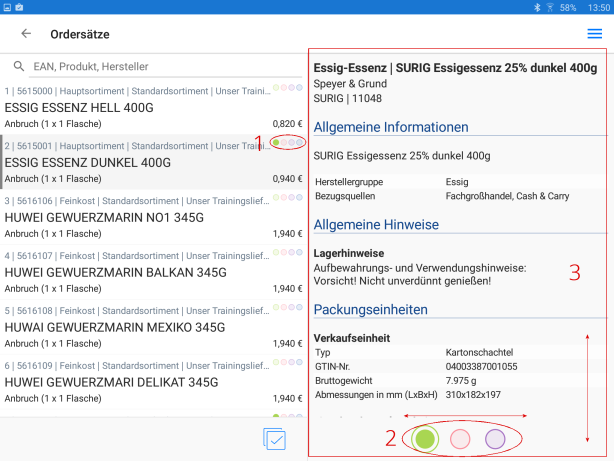![]()
online - Hilfe Bestell-App sellyping
Artikelinformation
Produktinformationen zuschalten
Informationsbereich (Produktinformation) zuschalten
Den Informationsbereich (s. dazu im Bild unten Markierung 3), der sich in drei Bereiche teilt  , schalten Sie über das Symbol
, schalten Sie über das Symbol
 zu.
zu.
Zuerst wird die Produktinformation zugeschalten  .
In die Bereiche der Beobachtungslisten wechseln Sie mit Anwahl der zwei weiteren Punkte
.
In die Bereiche der Beobachtungslisten wechseln Sie mit Anwahl der zwei weiteren Punkte

 in der Legende (s. dazu im Bild unten Markierung 2).
in der Legende (s. dazu im Bild unten Markierung 2).
Sind Produktinformationen für einen Artikel vorhanden?infos  punkte
punkte
In jeder Artikelzeile finden Sie zusätzlich Information in Form von vier Punkten
(s. dazu im Bild unten Markierung 1, s. a. Punktlegende).
Zeigt sich der erste Punkt in einem Dunkelgrün
 , ist für den Artikel
zusätzliche Produktinformation vorhanden.
, ist für den Artikel
zusätzliche Produktinformation vorhanden.

 Anzeige Produktinformation (PRiNS)
Anzeige Produktinformation (PRiNS)
Im Informationsbereich haben Sie die Möglichkeit, weitere Produkdaten abzurufen (s. Markierung 3).
 Zusätzlich können Sie den markierten Artikel auf die
Beobachtungsliste setzen, um über Änderungen von Inhaltsstoffen/Allergenen informiert zu werden. Die Anzeige von Änderungen
erfolgt auf der Startseite
(Dashboard). Ein Datenblatt kann bewertet werden.
Zusätzlich können Sie den markierten Artikel auf die
Beobachtungsliste setzen, um über Änderungen von Inhaltsstoffen/Allergenen informiert zu werden. Die Anzeige von Änderungen
erfolgt auf der Startseite
(Dashboard). Ein Datenblatt kann bewertet werden.
 Ein markierter Artikel kann ebenfalls auf eine zweite Beobachtungsliste gesetzt werden,
um diesen von sellyping hinsichtlich Preisschwankungen zu überprüfen. Die Anzeige von Änderungen erfolgt analog auf der Startseite.
Ein markierter Artikel kann ebenfalls auf eine zweite Beobachtungsliste gesetzt werden,
um diesen von sellyping hinsichtlich Preisschwankungen zu überprüfen. Die Anzeige von Änderungen erfolgt analog auf der Startseite.
Der Wechsel in den zweiten und dritten Bereich erfolgt jeweils über die Punktlegende (s. Markierung 2) bzw. durch Schieben des gesamten Bereichs nach links und rechts.

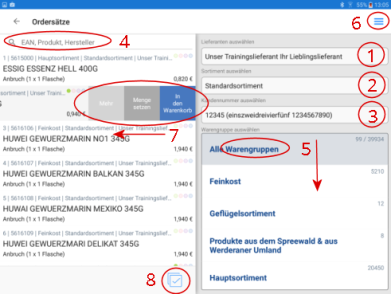
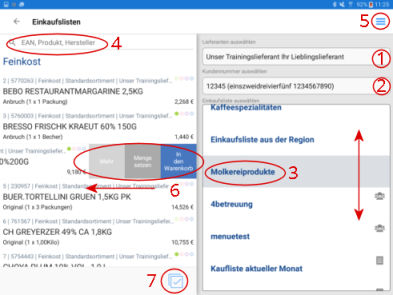
 oder dunkel
oder dunkel